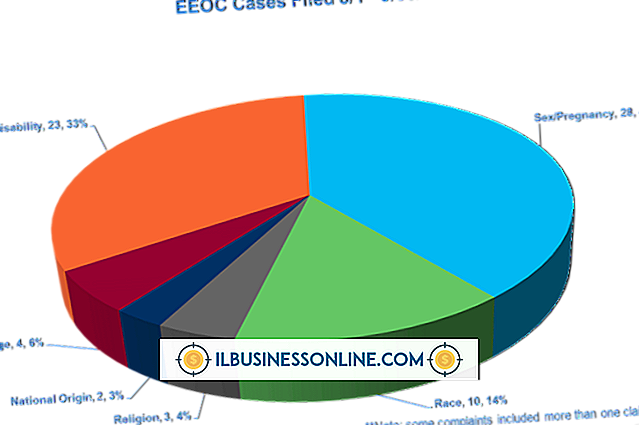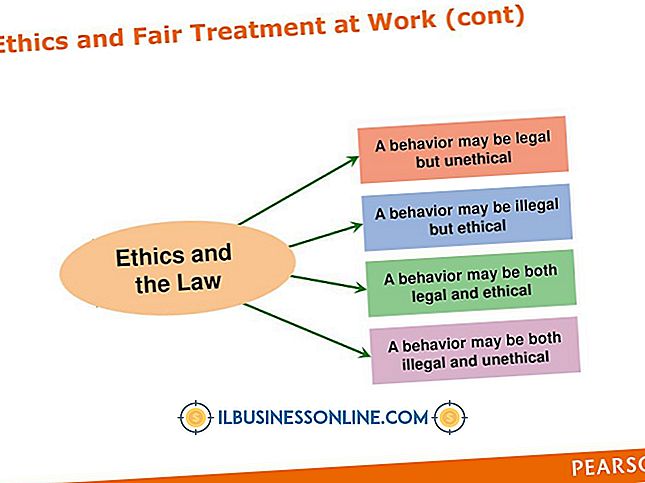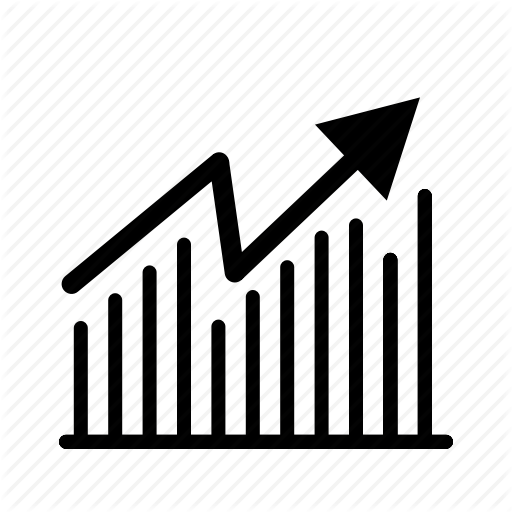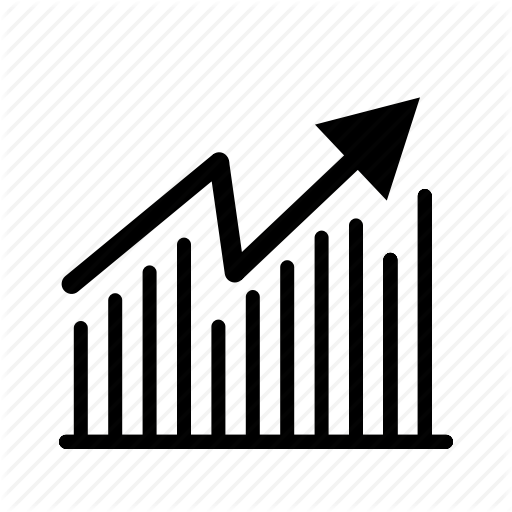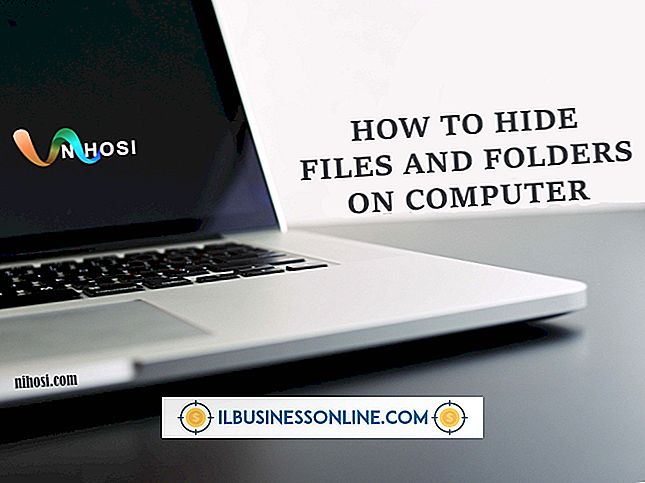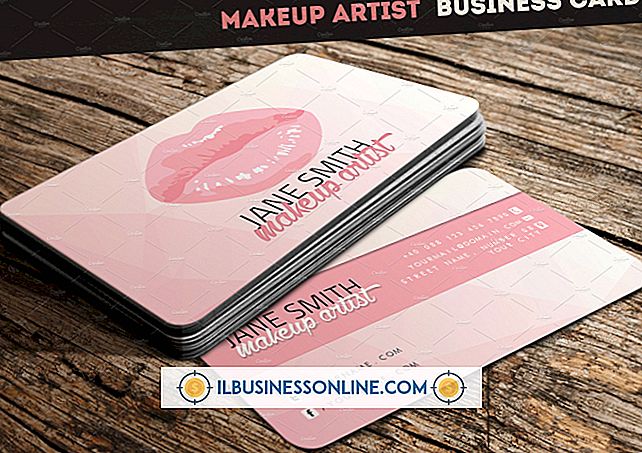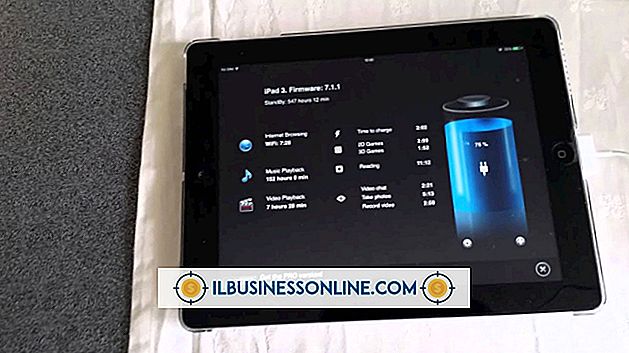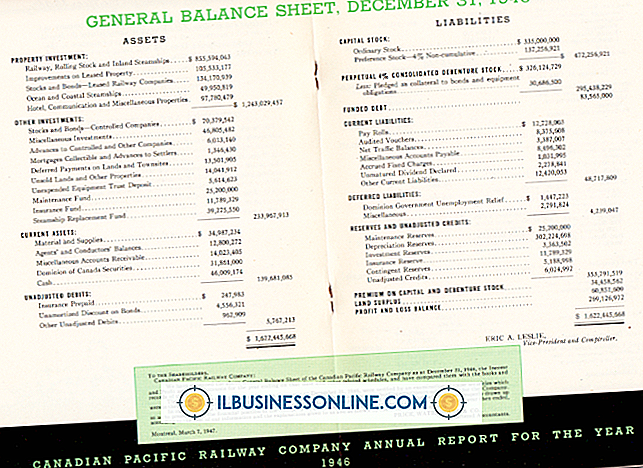Cara Mengunggah Gambar Ke Mac

Apakah Anda telah mengambil foto untuk kampanye iklan yang akan datang atau memotret beberapa di acara perusahaan baru-baru ini, sekarang saatnya untuk memindahkan foto-foto itu dari kamera Anda ke komputer untuk disimpan dan diedit. Jika perusahaan Anda memiliki komputer Mac, Anda dapat mentransfer gambar dari kamera, ponsel cerdas atau perangkat pengambilan foto lainnya menggunakan iPhoto atau alat Pengambilan Gambar; keduanya adalah aplikasi Mac asli.
Pengambilan Gambar
1.
Hubungkan kamera atau ponsel cerdas Anda ke Mac menggunakan kabel yang disediakan bersama perangkat. Atau, jika perangkat Anda memiliki kartu SD yang dapat dilepas, ekstrak dan masukkan ke dalam slot kartu SD Mac Anda, jika ada. Tidak semua Mac memiliki slot kartu SD.
2.
Nyalakan kamera atau ponsel cerdas Anda dan atur ke mode yang memungkinkannya mentransfer foto. Baca dokumentasi yang disertakan dengan perangkat Anda untuk perincian tentang cara mengaturnya untuk mentransfer foto.
3.
Buka folder "Aplikasi" pada Mac Anda dan klik "Image Capture."
4.
Klik nama kamera atau ponsel cerdas Anda di bawah judul Perangkat di Tangkapan Gambar.
5.
Pilih lokasi di komputer Anda yang ingin Anda unggah gambar Anda.
6.
Klik kotak centang untuk "Hapus item dari kamera setelah mengunduh" jika Anda ingin menghapus gambar dari kamera Anda setelah Anda menyalinnya ke Mac Anda.
7.
Klik tombol "Unduh Semua" untuk mentransfer gambar Anda. Setelah semua gambar disalin, klik ikon "Keluarkan", di sebelah kamera atau ponsel cerdas Anda di bawah judul Perangkat. Putuskan sambungan perangkat Anda atau lepaskan kartu SD dari slot kartu SD Mac.
iPhoto
1.
Hubungkan kamera atau ponsel cerdas Anda ke Mac atau masukkan kartu SD Anda ke dalam slot kartu SD Mac, jika ada.
2.
Nyalakan kamera atau ponsel cerdas Anda dan atur ke mode yang memungkinkannya mentransfer foto. Baca dokumentasi yang disertakan dengan perangkat Anda untuk informasi lebih lanjut.
3.
Luncurkan iPhoto dari folder Aplikasi atau Dok Anda.
4.
Klik nama kamera atau ponsel cerdas Anda di bawah judul Perangkat di iPhoto.
5.
Masukkan nama acara dan deskripsi untuk foto Anda di bidang yang sesuai.
6.
Klik tombol "Impor Semua" untuk mentransfer semua gambar Anda ke Mac Anda. Jika Anda hanya ingin menyalin beberapa gambar Anda ke Mac, klik gambar-gambar itu dan kemudian klik tombol "Import Selected".
7.
Klik "Hapus Foto" ketika diminta jika Anda ingin menghapus gambar dari perangkat Anda setelah menyalinnya ke Mac Anda. Klik "Simpan Foto" jika Anda ingin meninggalkan salinan gambar di perangkat Anda.
8.
Klik ikon "Keluarkan" di sebelah kamera atau ponsel cerdas Anda di bawah judul Perangkat. Putuskan sambungan perangkat Anda atau lepaskan kartu SD dari slot kartu SD Mac.